win10显示隐藏文件方法是什么呢,很多时候用户发现有些文件夹或者文件是一般找不到的,但是其实这些都是被系统隐藏了,那要如何才能够显示这些隐藏文件呢,下面就是关于win10显示隐藏文件方法介绍的内容,用户们根据一下内容的操作就可以将win10隐藏文件夹显示出来了。
win10显示隐藏文件方法是什么
1.打开此电脑后,点击上方的“文件”选项;
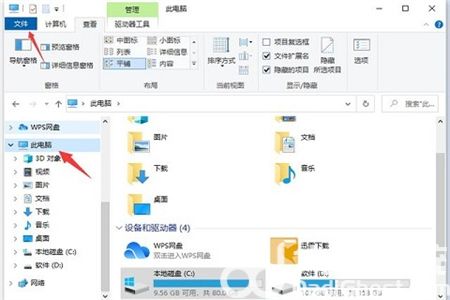
2.在展开的选项界面中,点选“选项”来进行更改文件夹和搜索选项的操作;
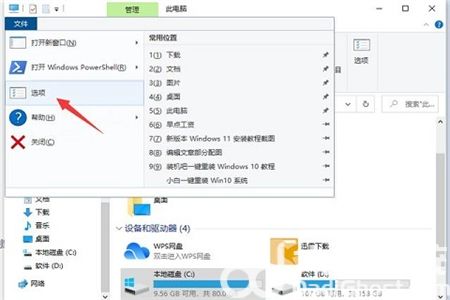
3.进去文件夹选项界面之后,点击“查看”,然后下滑找到隐藏文件和文件夹,展开后勾选“显示隐藏的文件、文件夹和驱动器”点击“确定”,这样磁盘的隐藏文件夹就可以全部显示出来了。
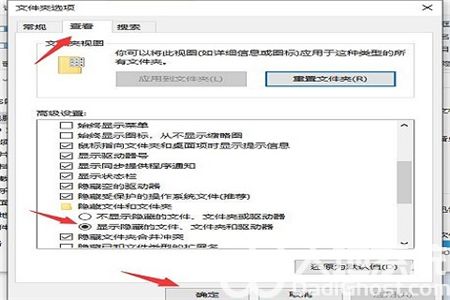
以上就是win10显示隐藏文件方法是什么的全部内容,希望能帮助大家吧。

大小:36.9M

大小:39.1M

大小:17.7M
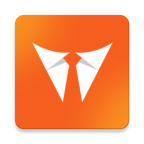
大小:46.2M

大小:89.7M